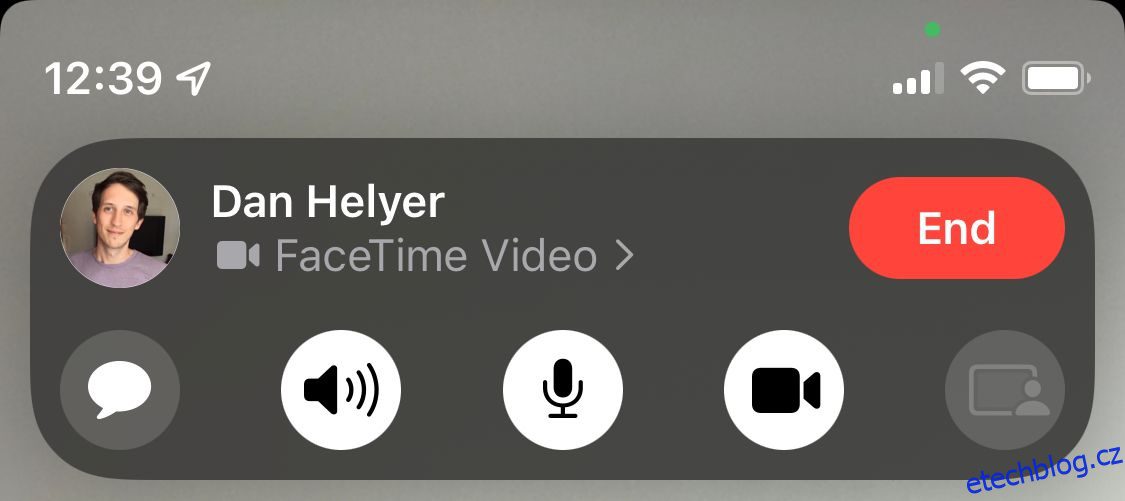Různé faktory, jako jsou problémy s fotoaparátem, problémy s připojením, softwarové chyby a další, mohou bránit správnému fungování FaceTime. Níže jsme shromáždili všechny nejlepší způsoby, jak opravit FaceTime, když nefunguje na vašem iPhonu, iPadu nebo Macu.
Table of Contents
1. Otestujte kameru a mikrofon na svém zařízení
Pokud vás lidé na FaceTime nevidí ani neslyší, může být problém s kamerou nebo mikrofony na vašem zařízení.
Nejjednodušším způsobem, jak to otestovat na svém iPhonu, je otevřít aplikaci Fotoaparát a nahrát krátké video, jak mluvíte do přední kamery. Na Macu k tomu použijte aplikaci Photo Booth.
Přehrajte si video a zjistěte, zda jsou nějaké problémy se zvukem nebo videem, které jste nahráli. Pokud ano, budete muset nejprve vyřešit problémy s fotoaparátem vašeho iPhone.
2. Zapněte fotoaparát a mikrofon ve FaceTime
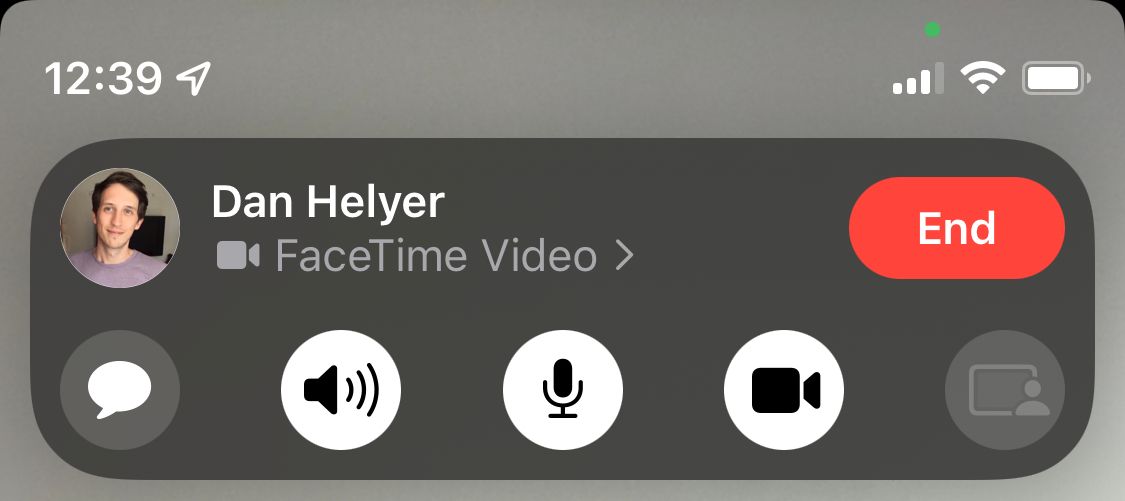
Pokud vás lidé na FaceTime nevidí ani neslyší, může to být způsobeno tím, že jste pro daný hovor omylem vypnuli kameru nebo mikrofon.
Během hovoru FaceTime odhalte další ovládací prvky klepnutím na obrazovku na iPhonu nebo iPadu nebo najetím myši na okno FaceTime na Macu. Klepnutím na ikony Video a Mikrofon zapněte a vypněte během hovoru kameru nebo mikrofon.
Podobně, pokud druhou osobu na FaceTime nevidíte ani neslyšíte, ale ona vidí vás, je nejlepší požádat ji, aby potvrdila, zda má na svém konci zapnuté video a mikrofon.
3. Otestujte připojení k internetu na svém zařízení
Na rozdíl od běžných telefonních hovorů potřebuje FaceTime ke svému fungování připojení k internetu. Pokud se FaceTime nepřipojuje, načtěte webovou stránku na svém iPhonu, iPadu nebo Macu a otestujte připojení k internetu.
FaceTime funguje nejlépe přes Wi-Fi, ale můžete ho používat také s mobilními daty na iPhonu nebo iPadu. Chcete-li používat FaceTime bez Wi-Fi, přejděte do Nastavení > Mobilní (nebo Mobilní služba) a v seznamu najděte FaceTime. Přepněte na posuvník FaceTime, aby mohl používat mobilní data.
4. Restartujte svůj iPhone, iPad nebo Mac
Restartování zařízení je jedním z nejlepších tipů pro odstraňování problémů pro jakoukoli aplikaci. Když restartujete svůj iPhone nebo restartujete Mac, často zjistíte, že softwarové závady jsou během procesu vyřešeny. Důvodem je to, že se operační systém obnovuje kvůli vypnutí a opětovnému zapnutí zařízení.
Zní to jednoduše, ale nepřehlédněte tento užitečný krok, když FaceTime nefunguje.
5. Zjistěte, zda FaceTime nefunguje pro všechny
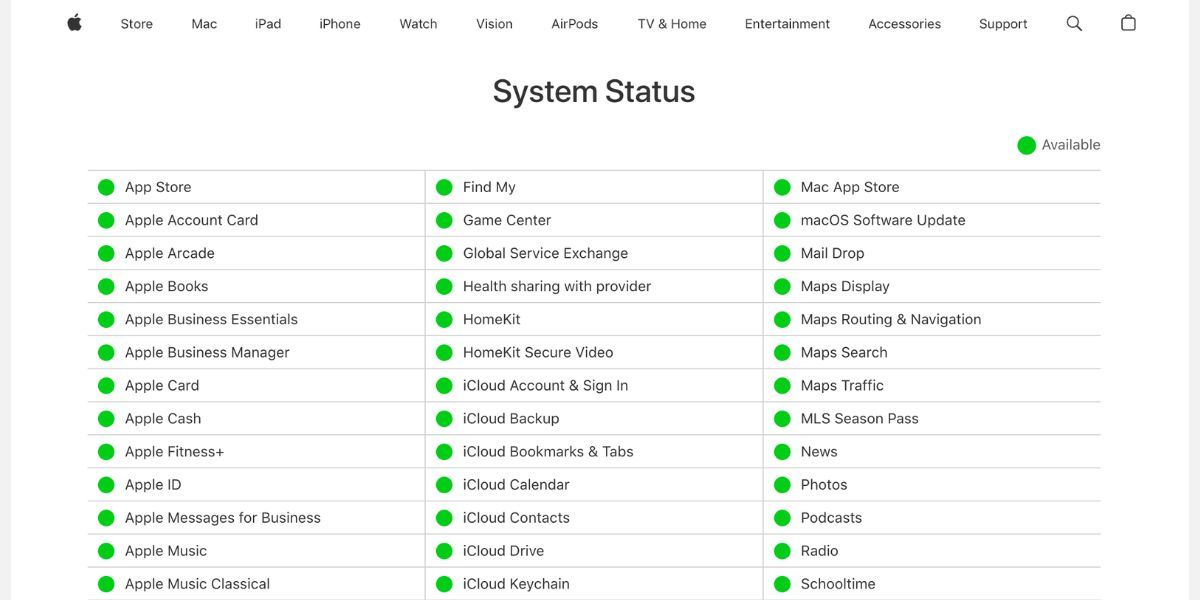
Služby Apple někdy zaznamenají technické problémy, což znamená, že FaceTime se nepřipojí ani nebude pro nikoho k dispozici. Když k tomu dojde, nezbývá vám nic jiného, než počkat, až Apple implementuje řešení.
Podívejte se na aktuální stav každé služby Apple na Stránka Stav systému společnosti Apple. Pokud indikátor stavu vedle FaceTime nesvítí zeleně, znamená to, že služba má výpadek a budete muset počkat.
6. Zkontrolujte, zda FaceTime ve vaší zemi funguje
Bohužel FaceTime není celosvětově dostupný – i když se tomu určitě blíží. Také není k dispozici u každého jednotlivého poskytovatele sítě.
Podívejte se na Stránka podpory operátora společnosti Apple a zjistěte, zda váš operátor podporuje FaceTime ve vaší zemi. Pokud FaceTime není v místě vašeho bydliště k dispozici, možná budete moci tato omezení obejít pomocí bezplatné aplikace VPN pro váš iPhone.
Na svém iPhonu si můžete zkontrolovat své vlastní kontaktní údaje FaceTime tak, že přejdete do Nastavení > FaceTime > FaceTime vás může zastihnout na. Požádejte osobu, které voláte, aby udělala totéž, abyste se ujistili, že pro ni máte správné údaje.
Chcete-li zkontrolovat své údaje na Macu, otevřete aplikaci FaceTime. Z panelu nabídek přejděte na FaceTime > Nastavení. Vaše kontaktní údaje se zobrazí na kartě Obecné.
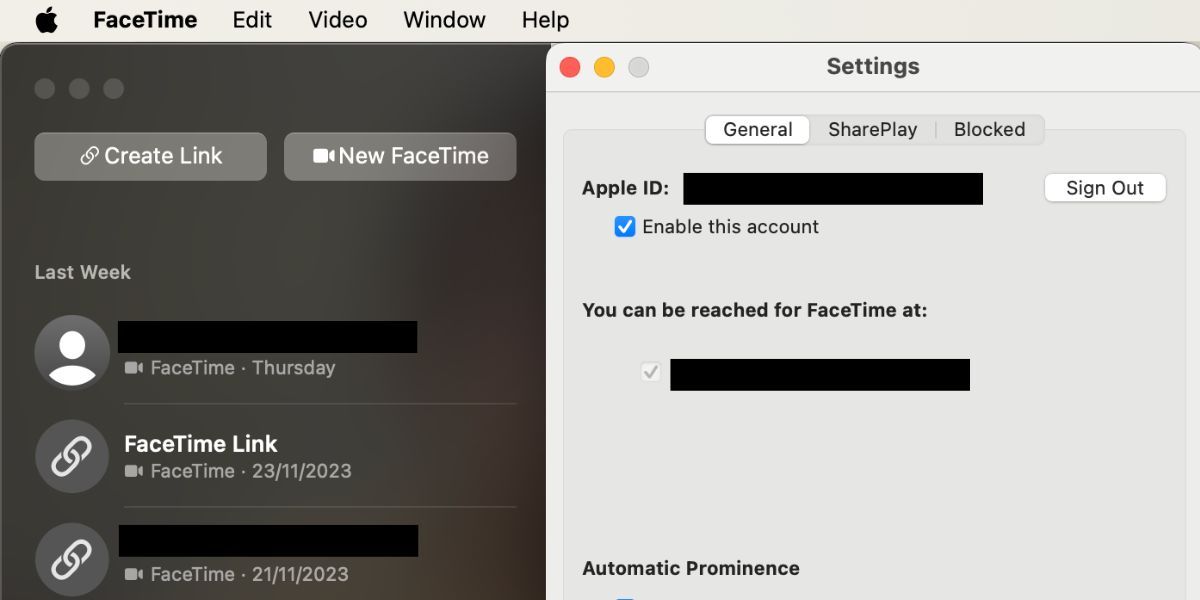
8. Potvrďte, že vaše zařízení funguje se skupinovým FaceTime
Pokud je vaše zařízení příliš staré, možná nebudete moci zprovoznit skupinové chaty FaceTime. To by mohlo nastat, i když individuální hovory FaceTime fungují dobře.
Pro skupinové FaceTime chaty potřebujete jedno z následujících zařízení:
- iPhone 6s nebo novější
- iPod touch (7. generace)
- iPad Pro, iPad Air 2, iPad mini 4, iPad (5. generace) nebo novější
- Jakýkoli Mac se systémem macOS Mojave 10.14.3 nebo novějším
9. Omezte počet lidí ve vaší skupině FaceTime Chat
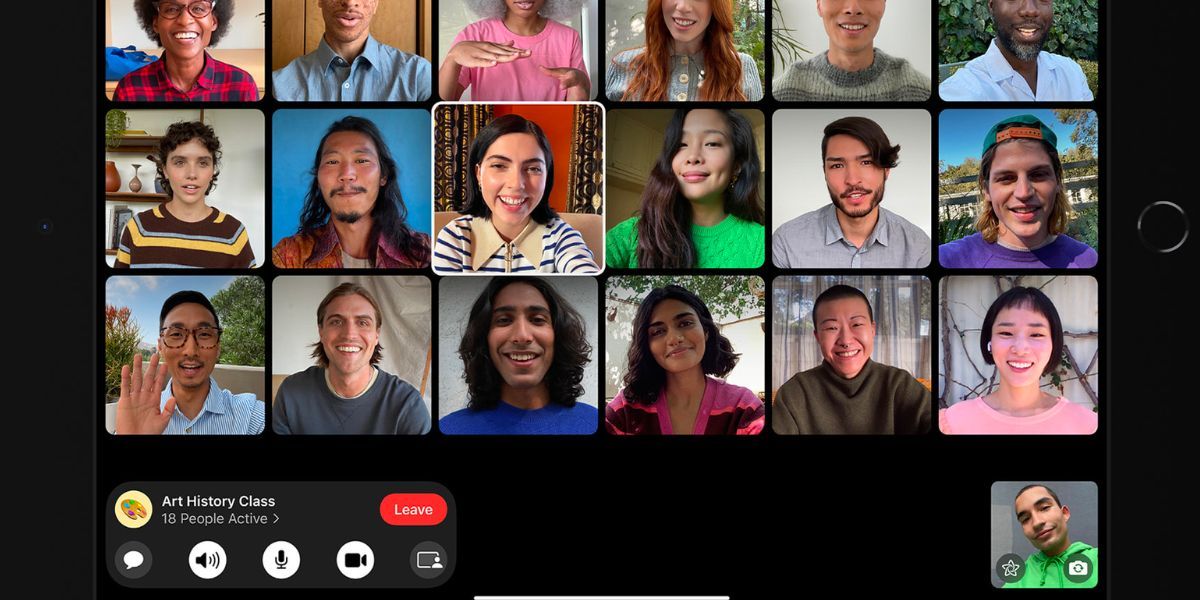 Kredit obrázku: Jablko
Kredit obrázku: Jablko
FaceTime vám umožní zahájit skupinový chat až s 32 lidmi najednou. Ale s tolika lidmi je obtížné zjistit, kdo způsobuje problémy FaceTime. Zkuste zahájit individuální chat a poté postupně přidávejte další lidi, abyste zjistili, kdy začnou problémy.
Pokud se FaceTime vůbec nikomu nepřipojí, musí být problém s vaším zařízením nebo připojením k internetu. Pokud však FaceTime nepracuje konkrétně s jednou osobou, problém pravděpodobně leží na jejím konci.
10. Aktualizujte software na vašem zařízení
FaceTime může narazit na problémy, pokud na iPhonu, iPadu nebo Macu nepoužíváte nejnovější software. Chcete-li tento problém vyřešit, aktualizujte zařízení na nejnovější verzi operačního systému. Také se ujistěte, že osoba, které se pokoušíte volat, aktualizuje své zařízení.
Na iPhonu nebo iPadu přejděte do Nastavení > Obecné > Aktualizace softwaru. Na Macu přejděte do Nastavení systému > Obecné > Aktualizace softwaru a vyhledejte novější verzi.
11. Nastavte datum a čas automaticky
Apple doporučuje nastavit datum a čas automaticky, pokud FaceTime na vašem iPhonu, iPadu nebo Macu nefunguje. Většina z nás to stejně dělá, ale měli byste se ujistit, že je to povoleno v nastavení vašeho zařízení.
Na iPhonu nebo iPadu přejděte do Nastavení > Obecné > Datum a čas a ujistěte se, že je zapnutá možnost Nastavit automaticky.
Na Macu přejděte do Nastavení systému > Obecné > Datum a čas. V horní části zapněte možnost Nastavit čas a datum automaticky. Možná budete muset nejprve kliknout na visací zámek a zadat heslo správce vašeho Macu, abyste odemkli změny.
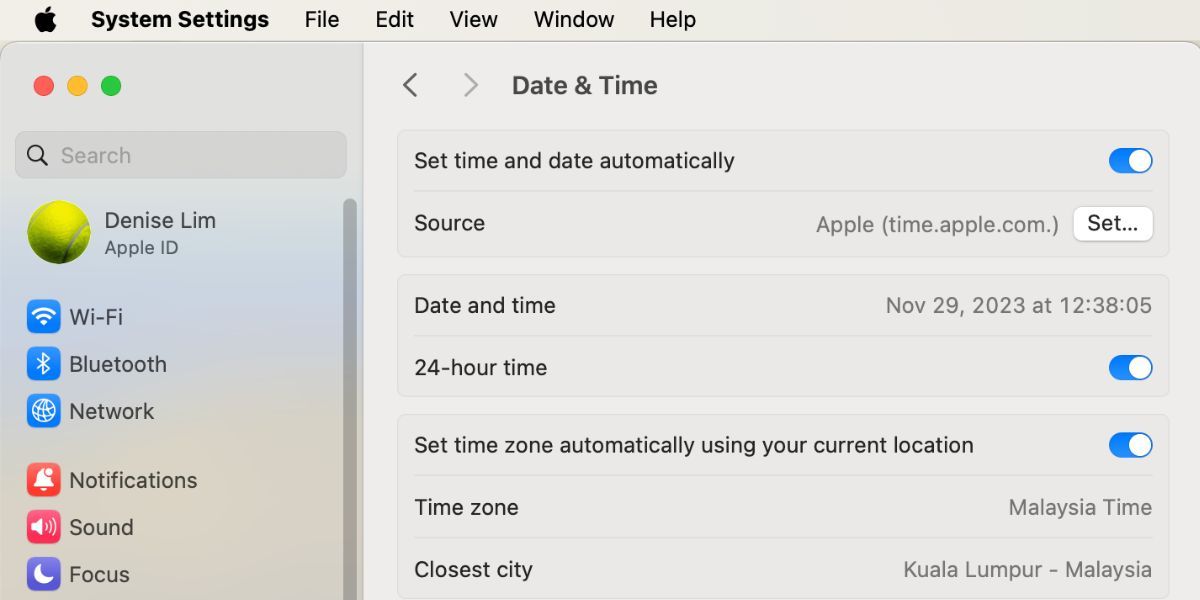
12. Dočasně vypněte FaceTime v Nastavení
FaceTime můžete vypnout a zapnout z nabídky nastavení FaceTime na iPhonu, iPadu nebo Macu. Možná se budete muset znovu přihlásit ke svému účtu Apple ID, když jej znovu zapnete.
Na iPhonu nebo iPadu přejděte do Nastavení > FaceTime a vypněte FaceTime. Počkejte několik okamžiků, než jej znovu zapnete.
Na Macu otevřete aplikaci FaceTime a přejděte na FaceTime > Nastavení z panelu nabídek. Chcete-li FaceTime vypnout, zrušte zaškrtnutí možnosti Povolit tento účet. Poté kliknutím na Zapnout jej znovu povolte.
13. Odhlaste se z FaceTime a poté se znovu přihlaste
Pokud FaceTime na vašem iPhonu, iPadu nebo Macu stále nefunguje, zcela se odhlaste a poté se znovu přihlaste. Pokud jste heslo Apple ID zapomněli, můžete jej resetovat.
Na iPhonu nebo iPadu přejděte do Nastavení > FaceTime. Klepněte na svou e-mailovou adresu Apple ID v části ID volajícího a v zobrazeném vyskakovacím okně vyberte možnost Odhlásit se. Po odhlášení klepněte na Použít své Apple ID pro FaceTime a přihlaste se pomocí podrobností svého Apple ID.
Na Macu otevřete aplikaci FaceTime a přejděte na FaceTime > Nastavení z panelu nabídek. Klikněte na Odhlásit v horní části okna a potvrďte, že se chcete odhlásit. Po odhlášení zadejte podrobnosti o svém Apple ID v hlavním okně FaceTime a přihlaste se znovu.
14. Vypněte omezení obsahu pro FaceTime
Pokud aplikace FaceTime na vašem iPhonu, iPadu nebo Macu úplně chybí, možná jste povolili omezení času u obrazovky. Lidé obvykle používají tato nastavení, aby zabránili malým dětem v přístupu k určitým funkcím zařízení.
Na iPhonu nebo iPadu přejděte do Nastavení > Čas u obrazovky > Omezení obsahu a soukromí. Přejděte do části Povolené aplikace a ujistěte se, že jsou povoleny přepínače pro FaceTime a Fotoaparát.
Na Macu přejděte do Nastavení systému > Čas u obrazovky > Obsah a soukromí > Omezení aplikací. Ujistěte se, že jsou povoleny Fotoaparát a FaceTime.
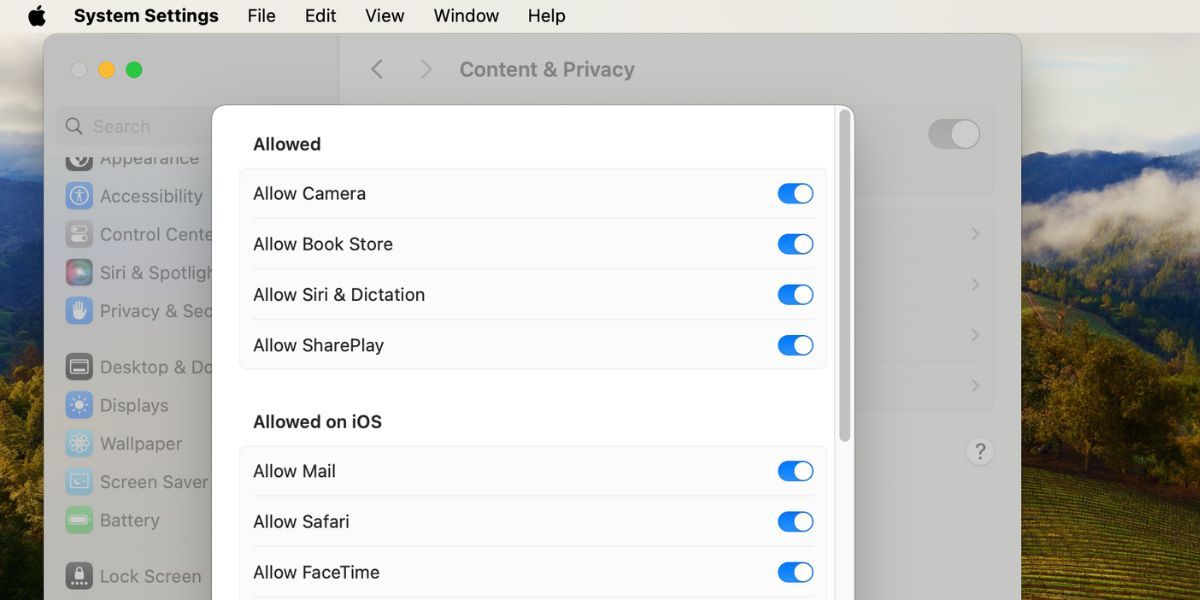
Pokud se na některém zařízení zobrazí výzva, zadejte svůj přístupový kód Čas u obrazovky, který se obvykle liší od hesla vašeho zařízení.
15. Povolte určité porty ve vaší bráně firewall
FaceTime nemusí fungovat na Macu, pokud váš počítač firewall blokuje potřebná připojení. K tomu může dojít u firewallů třetích stran, které nejsou nakonfigurovány pro práci s FaceTime. Tyto problémy můžete vyřešit bez deaktivace brány firewall otevřením konkrétních portů.
Obraťte se na toho, kdo vytvořil váš firewall, abyste zjistili, jak odblokovat konkrétní porty. Pak se podívejte na Stránka podpory brány firewall společnosti Apple a zjistěte, které porty musíte pro FaceTime odblokovat.
Když FaceTime funguje, je to úžasné. Můžete videohovory s přáteli a rodinou s dokonalou čistotou. S výše uvedenými tipy pro odstraňování problémů byste měli být schopni vyřešit téměř každý problém s FaceTime.
Pokud však FaceTime stále nefunguje, můžete mezitím pro videohovory používat alternativní aplikaci, jako je WhatsApp nebo Messenger. Ty jsou zdarma a fungují na více platformách. Zároveň můžete kontaktovat podporu Apple pro další pomoc.